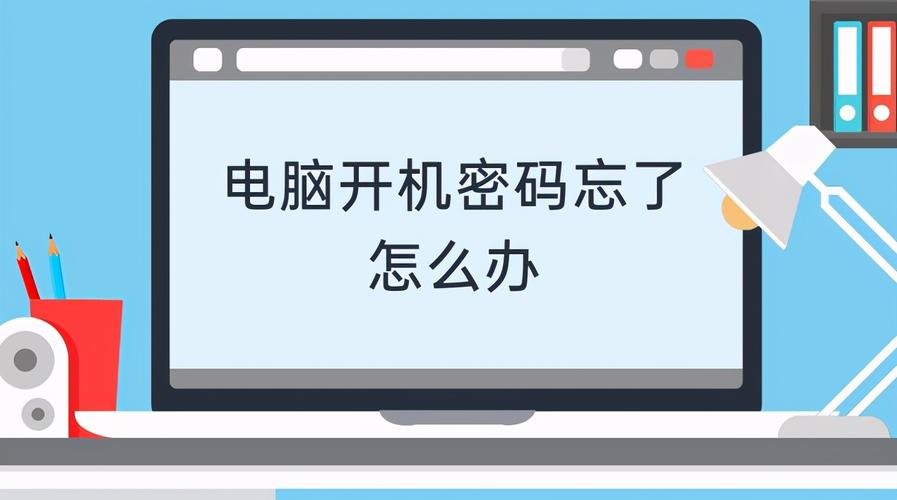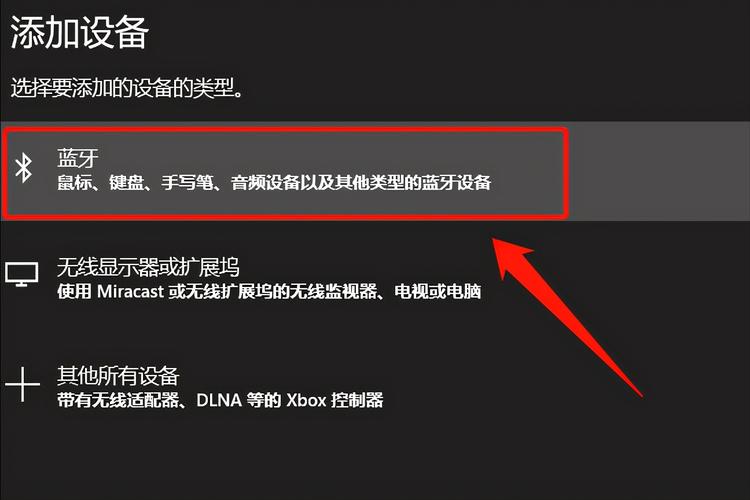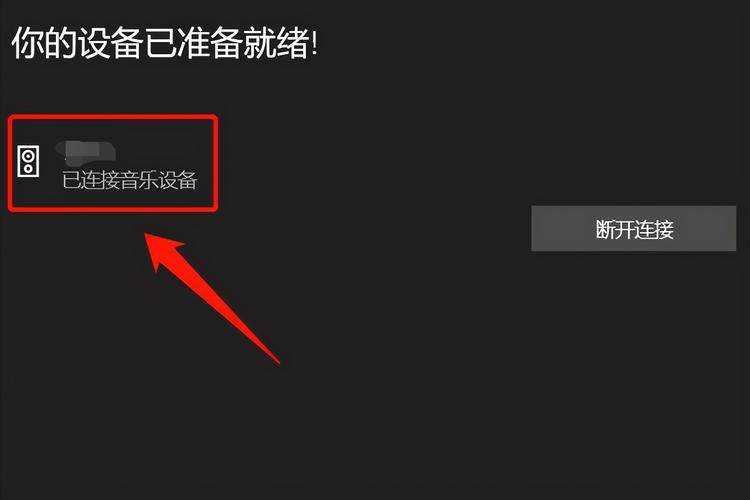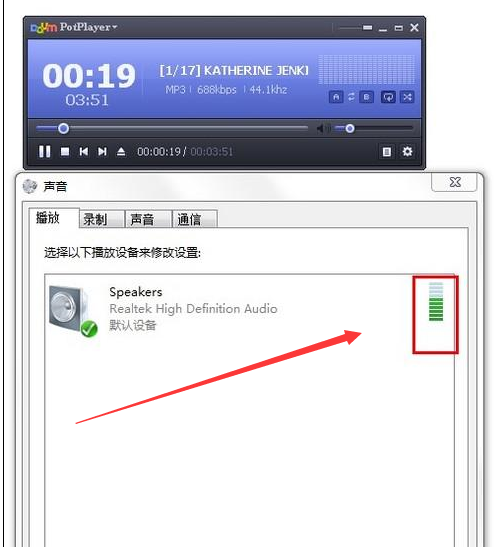解除电脑开机密码的方法(电脑怎么解除开机密码)
解除电脑开机密码的方法
如果你不小心忘记了电脑开机密码,不用担心,有几种方法可以帮你解决问题。这篇文章将介绍几种解除电脑开机密码的方法。
方法一:使用Microsoft账号登录
如果你电脑上使用的是Windows 10操作系统,并且使用的是Microsoft账号登陆,那么通过更改Microsoft账号密码就可以解决问题了。
1. 访问Microsoft账号管理网站。
2. 点击“登录”按钮,然后输入你的Microsoft账号及密码。
3. 在“安全性和隐私”选项卡下,点击“更改密码”。
4. 输入你的当前密码和新密码并确认,完成后关闭浏览器。
5. 回到你的电脑登录界面,使用新密码进行登录。
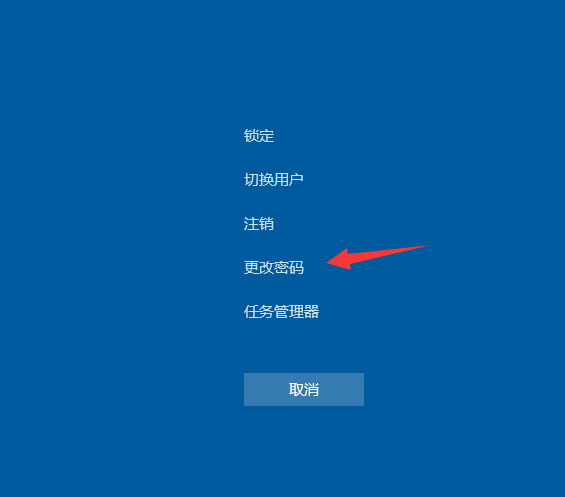
方法二:使用管理工具解锁
如果你在Windows 7或更早版本的操作系统上忘记了开机密码,可以使用Windows管理工具来解锁。
1. 在你的登录界面,按下“Shift”键并点击电源图标,然后选择“重新启动”。
2. 电脑会进入故障排除模式,在其中选择“高级选项”。
3. 选择“命令提示符”并输入管理员帐户的凭据(如果提示)。
4. 在命令提示符窗口中输入“net user 用户名 新密码”并敲击回车键,然后重新启动电脑。
5. 回到登录界面,使用你的新密码进行登录。
方法三:使用重置工具
如果你在Windows 8或更高版本的操作系统上忘记了开机密码,可以使用重置工具来解决问题。
1. 找到一个启动磁盘或可引导的USB闪存驱动器,并用其创建一个Windows 重置工具,例如Lazesoft Recovery Suite等等。
2. 将重置工具插入你的电脑并启动电脑,进入重置工具。
3. 选择“密码重置”,然后选择你要重置密码的用户帐号。
4. 选择“本地用户和管理员密码”,然后输入你的新密码,保存更改。
5. 重新启动电脑,使用你的新密码进行登录。
方法四:重装操作系统
作为最后一招,如果你别的方法都尝试过还是无法解决问题,你可以选择重装操作系统。
1. 找到一个启动磁盘或可引导的USB闪存驱动器,并用其创建一个Windows 安装盘。
2. 插入安装盘并启动电脑,进入系统安装界面。
3. 选择“自定义选项”,然后选择你要安装的分区。
4. 删除现有分区并重新创建新分区。
5. 完成新系统的安装和设置。
总结
忘记电脑开机密码是一个非常常见的问题,但是还是有很多解决问题的方法。我们可以通过更改Microsoft账号密码、使用管理工具解锁、使用重置工具、重装操作系统等方法来解决问题。
无论你选择哪种方法,都需要谨慎行事,确保你的数据和电脑系统都是安全的。